前言
当组件内容超过当前显示视口(ViewPort)时,如果没有特殊处理,Flutter则会提示Overflow错误。
为此,Flutter提供了多种可滚动组件(Scrollable Widget)用于显示列表和长布局。
我们先介绍一下常用的可滚动组件(如ListView、GridView等)
SingleChildScrollView
SingleChildScrollView类似于Android中的ScrollView,它只能接收一个子组件。定义如下:
1 | SingleChildScrollView({ |
只容纳一个widget,当空间大小不够的时候,里面的widget可以在主轴上滚动。
你如果需要在两个方向上收缩包装(在滚动轴和横轴)例如 dialog或者 pop-up菜单,在这种情况下,你可以用SingleChildScrollView包裹孩子ListBody。
需要注意的是,通常SingleChildScrollView只应在期望的内容不会超过屏幕太多时使用,这是因为SingleChildScrollView不支持基于Sliver的延迟实例化模型,所以如果预计视口可能包含超出屏幕尺寸太多的内容时,那么使用SingleChildScrollView将会非常昂贵(性能差),此时应该使用一些支持Sliver延迟加载的可滚动组件,如ListView。
ListView
ListView是最常用的可滚动组件之一,它可以沿一个方向线性排布所有子组件,并且它也支持基于Sliver的延迟构建模型。我们看看ListView的默认构造函数定义:
1 | ListView({ |
上面参数分为两组:第一组是可滚动组件的公共参数,本章第一节中已经介绍过,不再赘述;第二组是ListView各个构造函数(ListView有多个构造函数)的共同参数,我们重点来看看这些参数,:
itemExtent:该参数如果不为null,则会强制children的“长度”为itemExtent的值;这里的“长度”是指滚动方向上子组件的长度,也就是说如果滚动方向是垂直方向,则itemExtent代表子组件的高度;如果滚动方向为水平方向,则itemExtent就代表子组件的宽度。在ListView中,指定itemExtent比让子组件自己决定自身长度会更高效,这是因为指定itemExtent后,滚动系统可以提前知道列表的长度,而无需每次构建子组件时都去再计算一下,尤其是在滚动位置频繁变化时(滚动系统需要频繁去计算列表高度)。shrinkWrap:该属性表示是否根据子组件的总长度来设置ListView的长度,默认值为false。默认情况下,ListView的会在滚动方向尽可能多的占用空间。当ListView在一个无边界(滚动方向上)的容器中时,shrinkWrap必须为true。addAutomaticKeepAlives:该属性表示是否将列表项(子组件)包裹在AutomaticKeepAlive组件中;典型地,在一个懒加载列表中,如果将列表项包裹在AutomaticKeepAlive中,在该列表项滑出视口时它也不会被GC(垃圾回收),它会使用KeepAliveNotification来保存其状态。如果列表项自己维护其KeepAlive状态,那么此参数必须置为false。addRepaintBoundaries:该属性表示是否将列表项(子组件)包裹在RepaintBoundary组件中。当可滚动组件滚动时,将列表项包裹在RepaintBoundary中可以避免列表项重绘,但是当列表项重绘的开销非常小(如一个颜色块,或者一个较短的文本)时,不添加RepaintBoundary反而会更高效。和addAutomaticKeepAlive一样,如果列表项自己维护其KeepAlive状态,那么此参数必须置为false。
注意:上面这些参数并非
ListView特有,在本章后面介绍的其它可滚动组件也可能会拥有这些参数,它们的含义是相同的。
ListView.builder
ListView.builder适合列表项比较多(或者无限)的情况,因为只有当子组件真正显示的时候才会被创建,也就说通过该构造函数创建的ListView是支持基于Sliver的懒加载模型的。下面看一下ListView.builder的核心参数列表:
1 | ListView.builder({ |
itemBuilder:它是列表项的构建器,类型为IndexedWidgetBuilder,返回值为一个widget。当列表滚动到具体的index位置时,会调用该构建器构建列表项。itemCount:列表项的数量,如果为null,则为无限列表。
可滚动组件的构造函数如果需要一个列表项Builder,那么通过该构造函数构建的可滚动组件通常就是支持基于Sliver的懒加载模型的,反之则不支持,这是个一般规律。我们在后面在介绍可滚动组件的构造函数时将不再专门说明其是否支持基于Sliver的懒加载模型了。
下面看一个例子:
1 | ListView.builder( |
ListView.separated
ListView.separated可以在生成的列表项之间添加一个分割组件,它比ListView.builder多了一个separatorBuilder参数,该参数是一个分割组件生成器。
下面我们看一个例子:奇数行添加一条蓝色下划线,偶数行添加一条绿色下划线。
1 | class ListView3 extends StatelessWidget { |
GridView
GridView可以构建一个二维网格列表,其默认构造函数定义如下:
1 | GridView({ |
我们可以看到,GridView和ListView的大多数参数都是相同的,它们的含义也都相同的,如有疑惑读者可以翻阅ListView一节,在此不再赘述。我们唯一需要关注的是gridDelegate参数,类型是SliverGridDelegate,它的作用是控制GridView子组件如何排列(layout)。
SliverGridDelegate是一个抽象类,定义了GridView Layout相关接口,子类需要通过实现它们来实现具体的布局算法。
Flutter中提供了两个SliverGridDelegate的子类SliverGridDelegateWithFixedCrossAxisCount和SliverGridDelegateWithMaxCrossAxisExtent,我们可以直接使用,下面我们分别来介绍一下它们。
SliverGridDelegateWithFixedCrossAxisCount
该子类实现了一个横轴为固定数量子元素的layout算法,其构造函数为:
1 | SliverGridDelegateWithFixedCrossAxisCount({ |
crossAxisCount:横轴子元素的数量。此属性值确定后子元素在横轴的长度就确定了,即ViewPort横轴长度除以crossAxisCount的商。mainAxisSpacing:主轴方向的间距。crossAxisSpacing:横轴方向子元素的间距。childAspectRatio:子元素在横轴长度和主轴长度的比例。由于crossAxisCount指定后,子元素横轴长度就确定了,然后通过此参数值就可以确定子元素在主轴的长度。
可以发现,子元素的大小是通过crossAxisCount和childAspectRatio两个参数共同决定的。注意,这里的子元素指的是子组件的最大显示空间,注意确保子组件的实际大小不要超出子元素的空间。
下面看一个例子:
1 | GridView( |
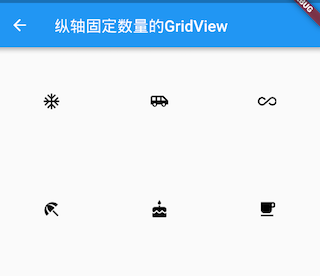
SliverGridDelegateWithMaxCrossAxisExtent
该子类实现了一个横轴子元素为固定最大长度的layout算法,其构造函数为:
1 | SliverGridDelegateWithMaxCrossAxisExtent({ |
maxCrossAxisExtent为子元素在横轴上的最大长度,之所以是“最大”长度,是因为横轴方向每个子元素的长度仍然是等分的,举个例子,如果ViewPort的横轴长度是450,那么当maxCrossAxisExtent的值在区间[450/4,450/3)内的话,子元素最终实际长度都为112.5,而childAspectRatio所指的子元素横轴和主轴的长度比为最终的长度比。其它参数和SliverGridDelegateWithFixedCrossAxisCount相同。
下面我们看一个例子:
1 | GridView( |
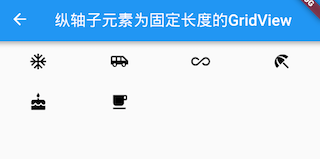
GridView.count
GridView.count构造函数内部使用了SliverGridDelegateWithFixedCrossAxisCount,我们通过它可以快速的创建横轴固定数量子元素的GridView,上面的示例代码等价于:
1 | GridView.count( |
GridView.extent
GridView.extent构造函数内部使用了SliverGridDelegateWithMaxCrossAxisExtent,我们通过它可以快速的创建纵轴子元素为固定最大长度的的GridView,上面的示例代码等价于:
1 | GridView.extent( |
GridView.builder
上面我们介绍的GridView都需要一个widget数组作为其子元素,这些方式都会提前将所有子widget都构建好,所以只适用于子widget数量比较少时,当子widget比较多时,我们可以通过GridView.builder来动态创建子widget。GridView.builder 必须指定的参数有两个:
1 | GridView.builder( |
其中itemBuilder为子widget构建器。
示例
假设我们需要从一个异步数据源(如网络)分批获取一些Icon,然后用GridView来展示:
1 | class InfiniteGridView extends StatefulWidget { |
_retrieveIcons():在此方法中我们通过Future.delayed来模拟从异步数据源获取数据,每次获取数据需要200毫秒,获取成功后将新数据添加到_icons,然后调用setState重新构建。- 在itemBuilder中,如果显示到最后一个时,判断是否需要继续获取数据,然后返回一个Icon。
CustomScrollView
CustomScrollView是可以使用Sliver来自定义滚动模型(效果)的组件。它可以包含多种滚动模型,举个例子,假设有一个页面,顶部需要一个GridView,底部需要一个ListView,而要求整个页面的滑动效果是统一的,即它们看起来是一个整体。如果使用GridView+ListView来实现的话,就不能保证一致的滑动效果,因为它们的滚动效果是分离的,所以这时就需要一个”胶水”,把这些彼此独立的可滚动组件”粘”起来,而CustomScrollView的功能就相当于“胶水”。
可滚动组件的Sliver版
但是在CustomScrollView中,需要粘起来的可滚动组件就是CustomScrollView的Sliver了,如果直接将ListView、GridView作为CustomScrollView是不行的,因为它们本身是可滚动组件而并不是Sliver!
因此,为了能让可滚动组件能和CustomScrollView配合使用,Flutter提供了一些可滚动组件的Sliver版,如SliverList、SliverGrid等。实际上Sliver版的可滚动组件和非Sliver版的可滚动组件最大的区别就是前者不包含滚动模型(自身不能再滚动),而后者包含滚动模型 ,也正因如此,CustomScrollView才可以将多个Sliver”粘”在一起,这些Sliver共用CustomScrollView的Scrollable,所以最终才实现了统一的滑动效果。
示例
1 | import 'package:flutter/material.dart'; |
ScrollController
ScrollController构造函数如下:
1 | ScrollController({ |
我们介绍一下ScrollController常用的属性和方法:
offset:可滚动组件当前的滚动位置。jumpTo(double offset)、animateTo(double offset,...):这两个方法用于跳转到指定的位置,它们不同之处在于,后者在跳转时会执行一个动画,而前者不会。
示例
我们创建一个ListView,当滚动位置发生变化时,我们先打印出当前滚动位置,然后判断当前位置是否超过1000像素,如果超过则在屏幕右下角显示一个“返回顶部”的按钮,该按钮点击后可以使ListView恢复到初始位置;如果没有超过1000像素,则隐藏“返回顶部”按钮。
代码如下:
1 | class ScrollControllerTestRoute extends StatefulWidget { |
下拉刷新
Github地址:flutter_easyrefresh
简书https://www.jianshu.com/p/af0b1e3fb044
在 pubspec.yaml 中添加依赖
1 | //pub方式 |